2020年的UWP(4)——UWP和等待Request的Desktop Extension
上一篇我们讨论了UWP和Desktop Extension交互中,Desktop Extension执行后立即退出的场景。下图是提到的四种场景分类:
- 执行后立即退出
- 等待request,处理完后退出
- 一或多个request/response周期
- 和UWP程序相同生命周期
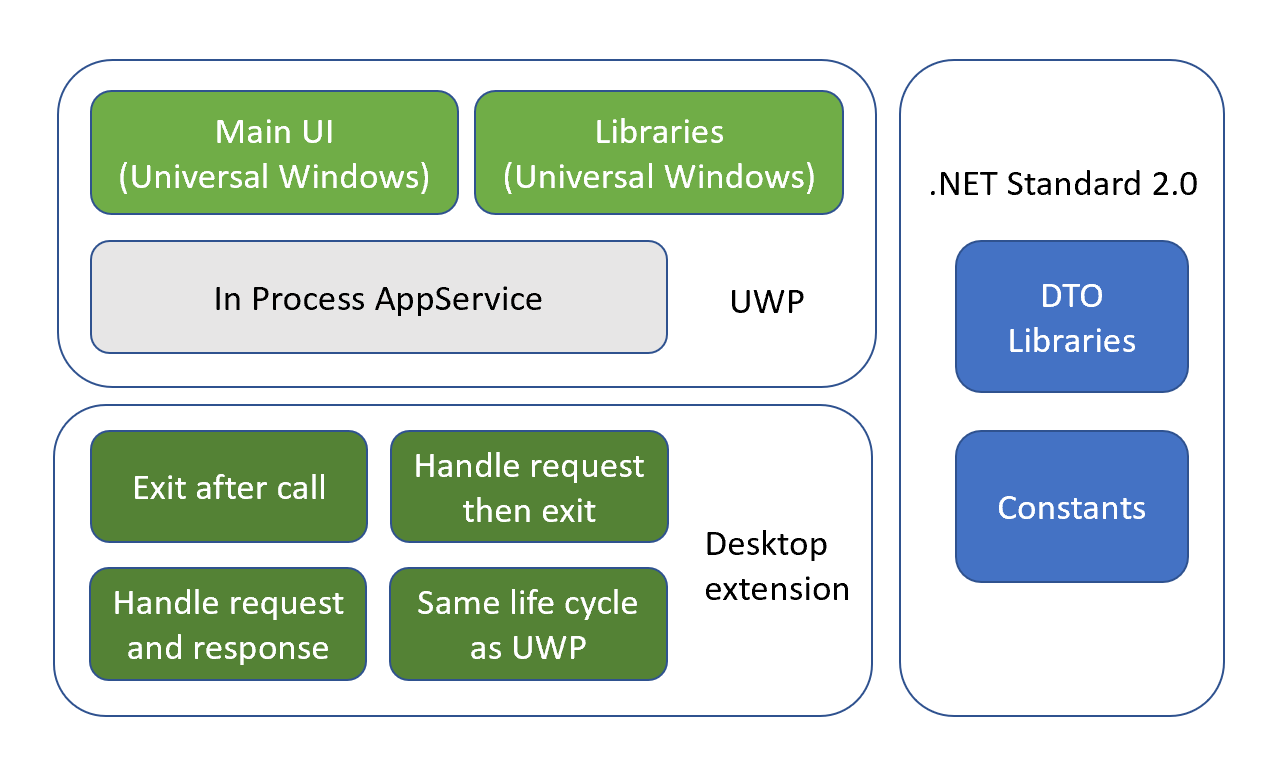
本篇我们讨论第二种,Desktop Extension等待request后,根据传参完成操作后退出的,短生命周期场景。该类型有以下特征:
- 可能存在多次的单向调用
- 通过request接收参数
- 不关心返回结果
- Desktop Extension等待request,完成操作后退出
该场景的示意图如下:
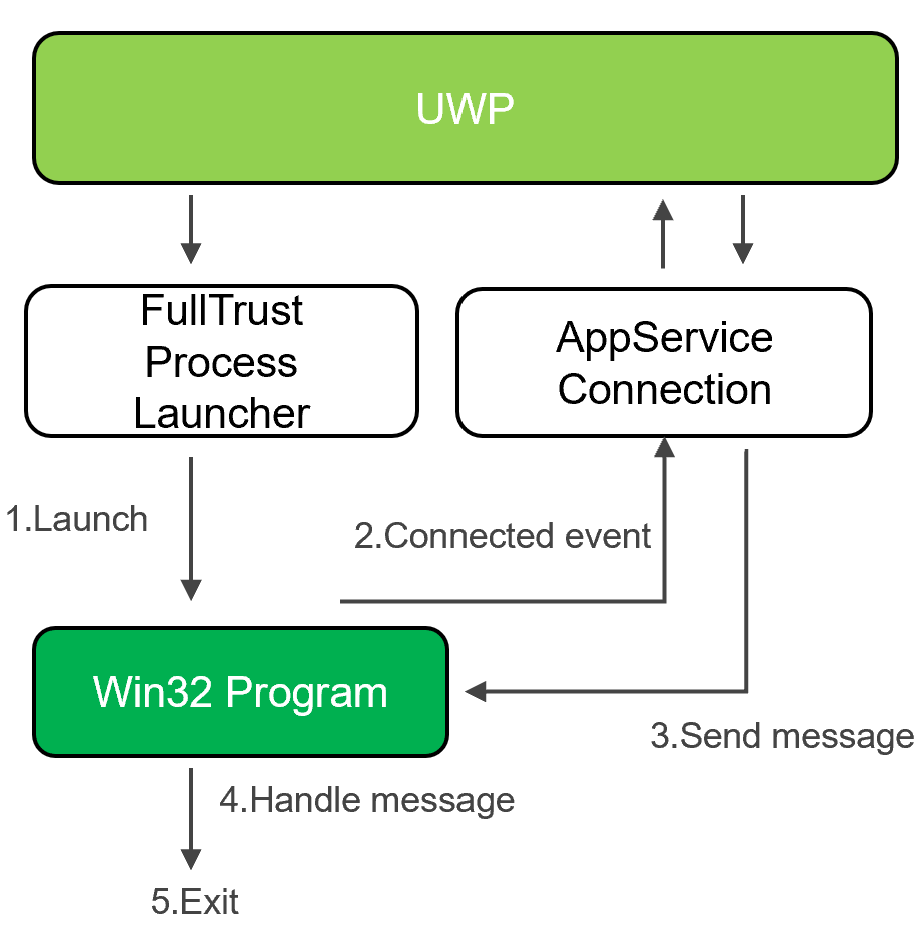
我们依然以Desktop Extension启动mspaint.exe和control.exe来举例。和上一篇不同的是,这次我们会通过UWP端发起的request来传递参数。
本篇Sample Code中的AppServiceHandler,以及App.xaml.cs中的OnBackgroundActivated方法。请参考《2020年的UWP(2)——In Process App Service》,相同部分不再介绍。
本篇新增的AppServiceConnectionConnectedEventArgs对象及Connected事件,是当AppServiceConnection通过OpenAsync方法成功连接时,传递当前活动的AppServiceConnection对象,以便调用SendMessageAsync等方法。
public class AppServiceConnectionConnectedEventArgs : EventArgs
{
public AppServiceConnection Connection { get; } public AppServiceConnectionConnectedEventArgs(AppServiceConnection connection)
{
Connection = connection;
}
} public event EventHandler<AppServiceConnectionConnectedEventArgs> Connected;
在AppServiceHandler中的OnBackgroundActivated方法中,我们首要做的,既是通知订阅对象,有AppServiceConnection被成功Open了,请及时响应。
public void OnBackgroundActivated(AppServiceTriggerDetails details)
{
Connected?.Invoke(this, new AppServiceConnectionConnectedEventArgs(details.AppServiceConnection));
Connection = details.AppServiceConnection;
Connection.RequestReceived += Connection_RequestReceived;
}
订阅这个Connected事件的,一般都是Desktop Extension的发起方。比如说UWP端的某个Button。
private async void ButtonLaunchApp_Click(object sender, RoutedEventArgs e)
{
if (ApiInformation.IsApiContractPresent("Windows.ApplicationModel.FullTrustAppContract", 1, 0))
{
AppServiceHandler.Instance.Connected += Instance_Connected;
await FullTrustProcessLauncher.LaunchFullTrustProcessForCurrentAppAsync();
}
} private async void Instance_Connected(object sender, AppServiceConnectionConnectedEventArgs e)
{
AppServiceHandler.Instance.Connected -= Instance_Connected;
var valueSet = new ValueSet();
valueSet.Add("FileName", ComboBoxFileName.SelectionBoxItem);
var response = await e.Connection.SendMessageAsync(valueSet);
}
之所以需要这个Connect事件,是因为通过SendMessageAsync传参,需要依赖当前活动的AppServiceConnection对象。我们正是通过Connected事件,将AppServiceConnection对象传递给订阅者,使其能够访问SendMessageAsync等方法进行数据交互。
在Instance_Connected方法中,在每次点击按钮时,均启动一个新的Desktop Extension进程。在Desktop Extension进程中,会通过OpenAsync方法来连接AppServiceConnection。之后便是由OnBackgroundActivated方法触发Connected事件,接下来就是发起request。
该场景中,Desktop Extension仅需维持一个较短的生命周期,在等到request后,根据传参完成相应操作,就可以释放资源安全退出了。对整个APP而言,既不会长期占用过多资源,也不会导致UWP端无法Suspend。
下图中的绿色叶子图标,在Desktop Extension运行时,是不会出现的。
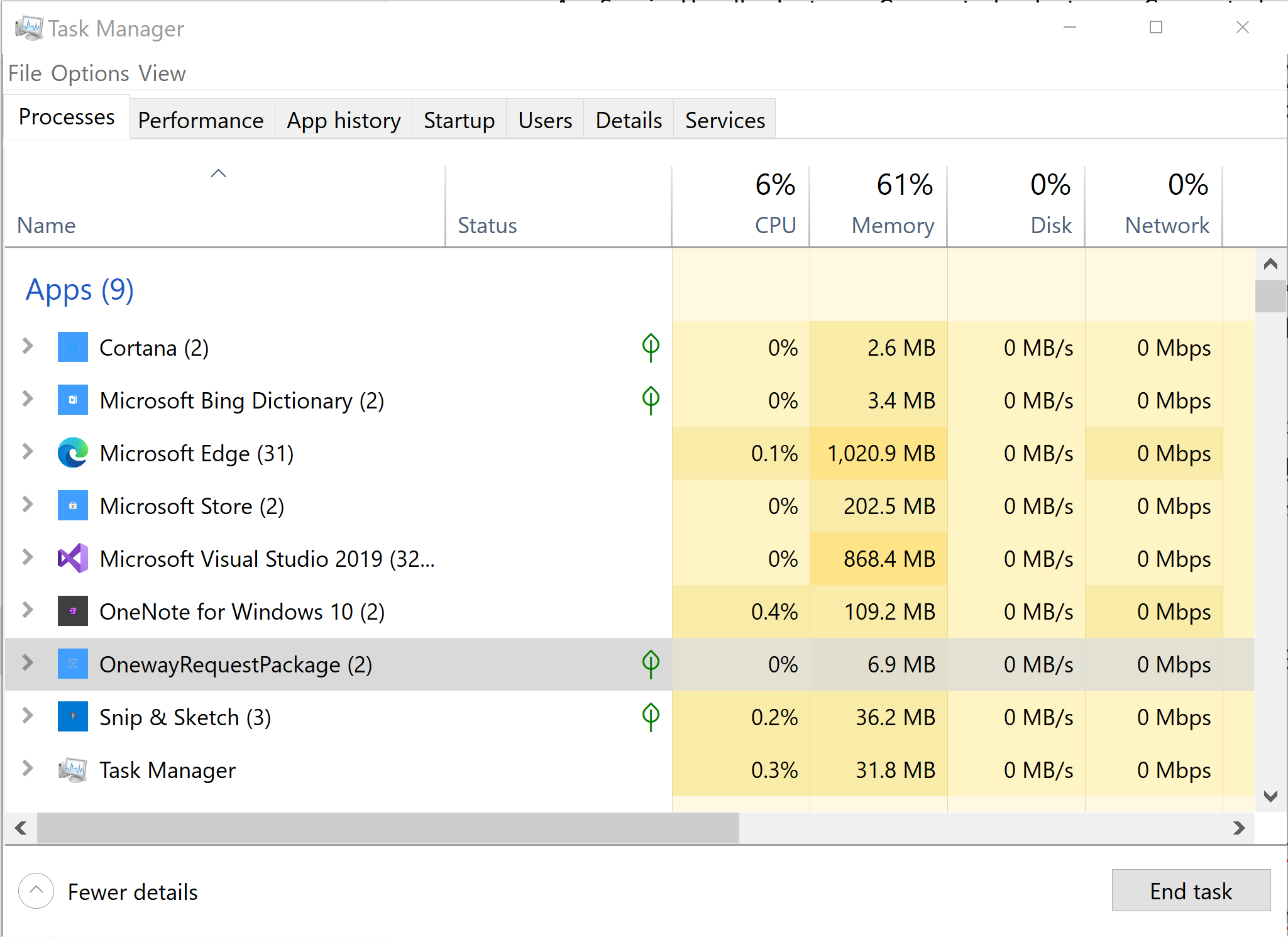
同时我们要知道AppService的生命周期是不可控的,在UWP端程序最小化以后,Windows会在一段时间后停止AppService,AppServiceConnection也会被dispose。所以存储一个AppServiceConnection长期对象,用来和永不退出Desktop Extension通讯并不是个好主意。
以下是Desktop Extension端的部分代码,为了方便观察应用程序的行为,我在Sample中将Enrivonment.Exit给注释掉了。
public async Task InitializeAsync()
{
Connection = new AppServiceConnection();
Connection.PackageFamilyName = Package.Current.Id.FamilyName;
Connection.AppServiceName = "ParameterAppService";
AppServiceConnectionStatus status = await Connection.OpenAsync();
if (status != AppServiceConnectionStatus.Success)
{
Console.WriteLine(status);
}
else
{
Console.WriteLine(status);
Connection.RequestReceived += Connection_RequestReceived;
}
} private void Connection_RequestReceived(AppServiceConnection sender, AppServiceRequestReceivedEventArgs args)
{
var content = args.Request.Message["FileName"].ToString();
Process.Start(content);
Console.WriteLine("Will exit after received.");
//Environment.Exit(0);
}
本篇简单介绍了“等待request,处理完后退出”,这一UWP和Desktop Extension数据交互的场景。感谢看到这里的同学,单纯的文字其实很难讲清楚AppService的使用,还请参考Github上的实例代码,欢迎评论及提问。

2020年的UWP(4)——UWP和等待Request的Desktop Extension的更多相关文章
- 2021年的UWP(6)——长生命周期Desktop Extension向UWP的反向通知
上一篇我们讨论了UWP和Desktop Extension间的双向通讯,适用于Desktop Extension中存在用户交互的场景.本篇我们讨论最后一种情况,与前者不同的是,Desktop Exte ...
- 2020年的UWP(3)——UWP和desktop extension的简单交互
上一篇<2020年的UWP(2)--In Process App Service>中我们了解了UWP和Desktop Extension可以通过AppService进行数据交互.本篇我们就 ...
- 2020年的UWP(5)——UWP和Desktop Extension的双向交互
上一篇我们提到了怎么在Desktop Extension中等待并处理UWP端发出的request.在本篇中将描述UWP和Desktop Extension双向交互的场景,即存在从两端各自发出reque ...
- [UWP]在UWP平台中使用Lottie动画
最近QQ影音久违的更新了,因为记得QQ影音之前体验还算不错(FFmepg的事另说),我也第一时间去官网下载体验了一下,结果发现一些有趣的事情. 是的,你没看错,QQ影音主界面上这个动画效果是使用Lot ...
- [UWP]涨姿势UWP源码——Unit Test
之前我们讨论了涨姿势UWP的RSS数据源获取,以及作为文件存储到本地,再将数据转化成Model对象.这部分非UI的内容非常适合添加Unit Test.不涉及UI的话,UT写起来简单高效,很是值得投入一 ...
- [UWP]涨姿势UWP源码——IsolatedStorage
前一篇涨姿势UWP源码分析从数据源着手,解释了RSS feed的获取和解析,本篇则会就数据源的保存和读取进行举例. 和之前的Windows Runtime一样,UWP采用IsolatedStorage ...
- [UWP]涨姿势UWP源码——RSS feed的获取和解析
本篇开始具体分析涨姿势UWP这个APP的代码,首先从数据的源头着手,即RSS feed的获取和解析,相关的类为RssReader,所有和数据相关的操作均放在里面. 涨姿势网站提供的RSS feed地址 ...
- [UWP]涨姿势UWP源码——极简的RSS阅读器
涨姿势UWP,一个开源的RSS阅读器,一个纯粹的项目,一个有道德的APP,一个脱离了低级趣味的作者,一些有益于人民的代码.骚年,还等什么,来涨点姿势吧! 该项目代码可能会引起部分人群的不适,敏感人群请 ...
- [UWP]涨姿势UWP源码——UI布局
懒癌晚期兼正月里都是过年,一直拖到今天才继续更新.之前的几篇介绍了数据的来源,属于准备工作.本篇我们正式开始构建涨姿势UWP程序的UI界面. 我们这个Hello World程序比较简单,总共只有一个页 ...
随机推荐
- python常用模块numpy解析(详解)
numpy模块 关注公众号"轻松学编程"了解更多. 以下命令都是在浏览器中输入. cmd命令窗口输入:jupyter notebook 后打开浏览器输入网址http://local ...
- 【QT】子类化QObject+moveToThread实现多线程
往期链接: <QThread源码浅析> <子类化QThread实现多线程> 从往期<QThread源码浅析>可知,在Qt4.4之前,run 是纯虚函数,必须子类化Q ...
- 【软件配置】JDK+AndroidStudio4.1开发安卓APP环境安装和配置教程详细
目录 一.专业名词 二.搭建前资源准备 2.1 JDK资源下载 2.2 AndroidStudio下载 三.安装 3.1 JDK安装配置 3.2 AndroidStudio安装 四.创建安卓APP工程 ...
- [MIT6.006] 9. Table Doubling, Karp-Rabin 双散列表, Karp-Rabin
在整理课程笔记前,先普及下课上没细讲的东西,就是下图,如果有个操作g(x),它最糟糕的时间复杂度为Ο(c2 * n),它最好时间复杂度是Ω(c1 * n),那么θ则为Θ(n).简单来说:如果O和Ω可以 ...
- linux中几个文本文件查看命令
Linux中,常用的文本文件查看命令介绍如下: 1. cat 用法: cat [options] filename options: -A: 显示全部. -E: 在每一行的后面加上"$&qu ...
- c++实现split
#include<iostream> #include<vector> #include<algorithm> #include<string> usi ...
- makefile 函数
1. findstring $(findstring <find>, <in>) 从 in 中查找 find ,如果找到则返回find,否则返回空 str1=1111 str2 ...
- Win7 安装 Docker 踩的那些坑
公司电脑是 WIN7 x64 旗舰版 SP1,安装 Docker 时踩了好多雷,分享出来给大家排排雷. 首先,Docker Desktop Installer 的 Windows 版只支持 Win10 ...
- 统计数字问题(Java)
Description 一本书的页码从自然数1 开始顺序编码直到自然数n.书的页码按照通常的习惯编排,每个页码都不含多余的前导数字0.例如,第6 页用数字6 表示,而不是06 或006 等.数字计数问 ...
- 从 3.1 到 5.0 —— OpenReservation 更新记
OpenReservation 从 asp.net core 3.1 到 5.0 Intro OpenReservation 是一个开源的预约系统,最初的版本是我们学校的活动室预约系统,现在正逐步变成 ...
